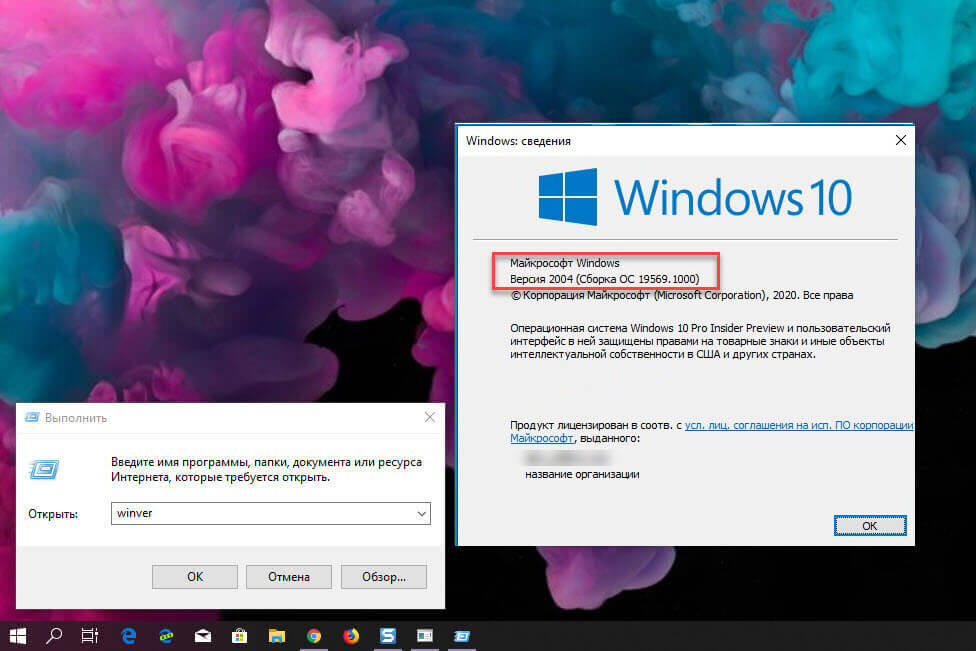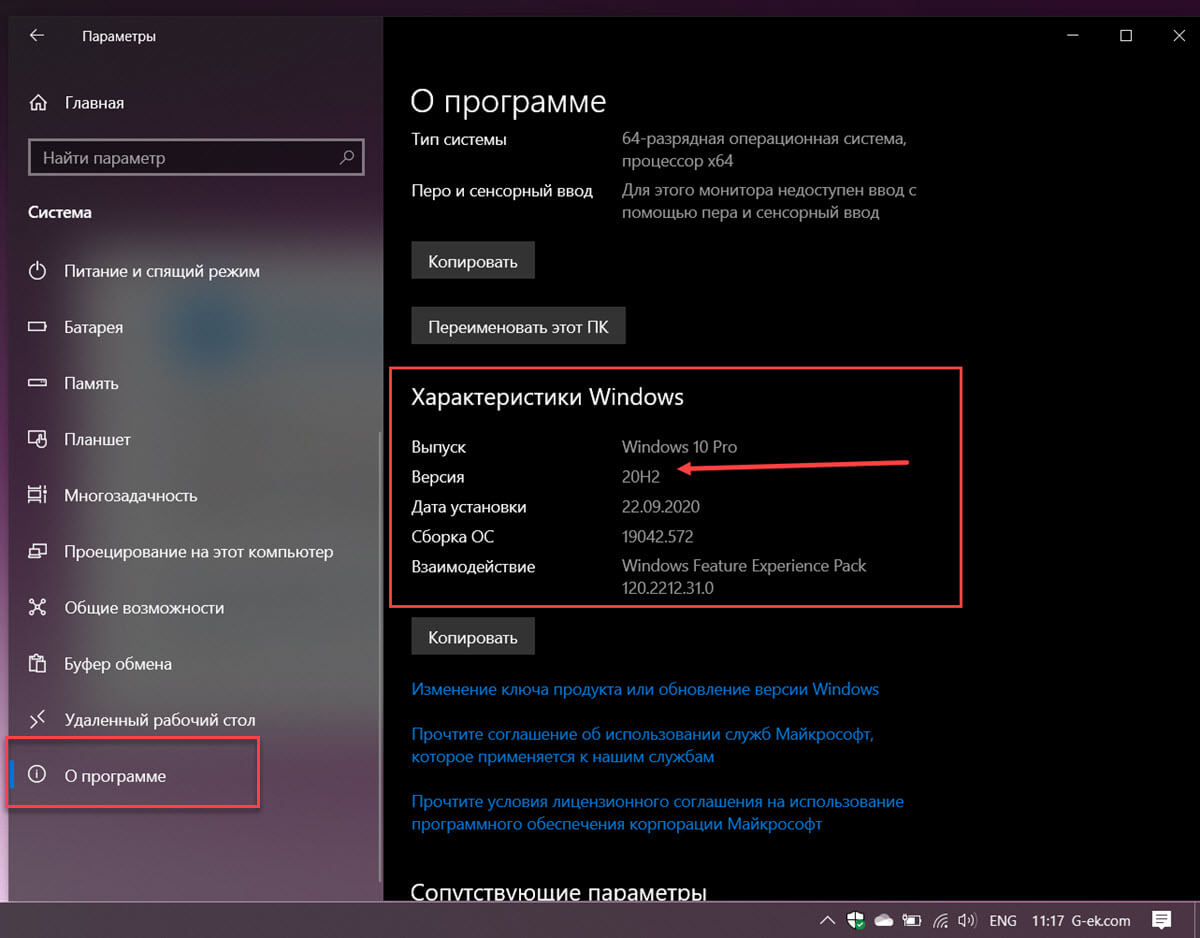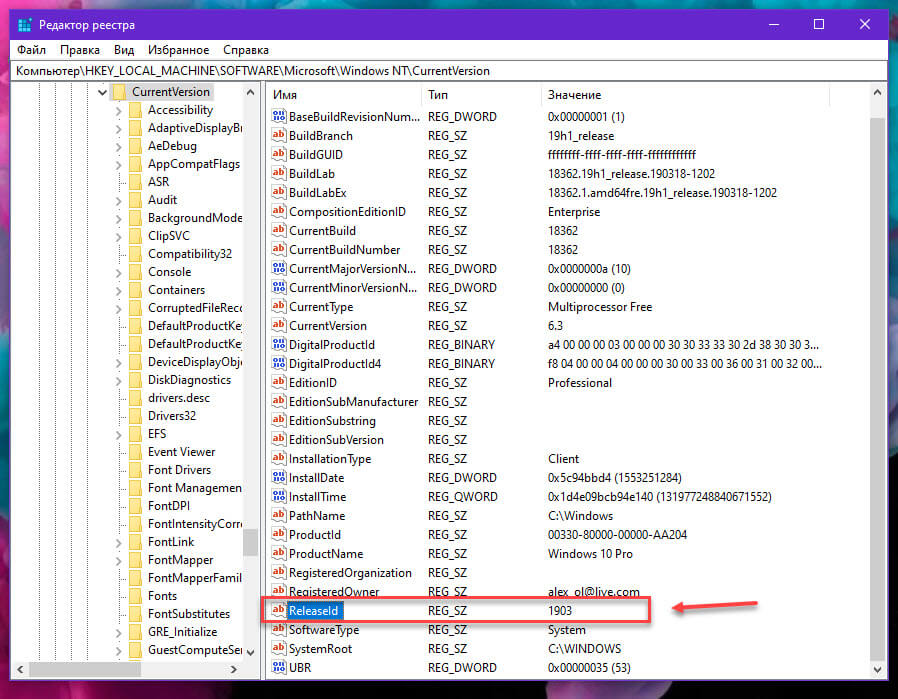как узнать версию windows 10 20h2
Обновления функций для Windows 10: Разбираемся в названиях и нумерации версий
Версии Windows 10 имеют по несколько различных названий и цифровых обозначений. Например, October 2020 Update также называется 20H2, версия 2009 или сборка 19042. Порой кажется, что разные команды Microsoft разговаривают на разных языках. Как же расшифровать «внутренний жаргон» Microsoft и разобраться во всех этих обозначениях? Давайте попытаемся.
Кодовое имя разработки (20H2)
Каждое обновление Windows 10 начинается с кодового имени разработки (Development Codename). В последние годы Microsoft упростила эти обозначения.
Приведем пример. Обновление Windows 10 20H2 стало October 2020 Update. Кодовое имя «20H2» говорит нам о том, что релиз обновления запланирован на вторую половину 2020 году. Все очень просто!
Теоретически кодовые названия разработки предназначены для использования в процессе разработки и тестирования в программе предварительной оценки Windows. На практике у Microsoft есть много документации, в которой используются названия «20H2» и «20H1». Подобные названия сразу дают понять, о какой версии Windows 10 идет речь, поэтому многие сотрудники Microsoft предпочитают именно их.
Кодовые названия разработки вытесняют привычные номера версий в интерфейсе Windows 10. Если в Windows 10 October 2020 Update вы перейдете в Параметры > Система > О программе, то в строке «Версия» раздела «Характеристики Windows» увидите именно кодовое имя разработки – 20H2.
Ниже представлен список кодовых названий обновлений Windows 10 в порядке выхода от самых новых до самых старых:
Windows 10 получает по два обновления функций в год. В 2019 году Microsoft перешла на простую систему обозначений с использованием года и порядкового номера полугодия, на который приходится релиз обновления.
До этого Microsoft называла обновления Redstone в честь типа блока в игре Minecraft, который приобрела Microsoft. Threshold был исходным кодовым названием Windows 10.
Маркетинговое название (October 2020 Update)
Обычным людям кодовые имена разработки ни о чем не говорят. Специально для широких масс Microsoft создала официальные красивые и читабельные названия для каждого обновления. Когда до релиза обновления остается совсем немного времени, оно получает такое официальное название.
В последние годы маркетинговые имена стали очень понятными и однозначными. Люди сразу понимают, что за обновления October 2020 Update или May 2019 Update, ведь в названии сразу указан месяц и год выпуска. Это удобнее и точнее, чем «20H2» и «19H1».
Данные названия обычно появляются в постах блога и рекламных видеороликах, но не в самой операционной системе Windows 10.
Эти названия называются «маркетинговыми» неслучайно, ведь они применялись именно в маркетинговых целях. После скучного названия первого обновления («November Update») маркетинговая команда Microsoft приступила к активным действиям. Через год после выпуска Windows 10 получила «Anniversary Update» – действительно, неплохое название.
С выходом «Creators Update» ситуация стала запутанной. Обновление получило много интересных функций, таких как Paint 3D и Windows Mixed Reality. Затем, по какой-то причине, вышло «Fall Creators Update». После «Fall Creators Update» Microsoft прекратила попытки создавать яркие имена.
Несмотря на то, что Microsoft представляет такие названия, как «October 2020 Update» в качестве официальных имен обновлений, во многих документах Microsoft вместо них используются такие термины, как «20H2» или «версия 2009».
Даже в самой системе данные названия больше не упоминаются. Опять же, если перейти в Параметры > Система > О программе, то вы увидите кодовое название (20H2) вместо маркетингового (October 2020 Update).
Номер версии (версия 2009)
Обновления для Windows 10 имеют также номера версий, которые отличаются от кодового названия разработки.
Обновление Windows 10 October 2020 Update в техническом смысле представляет собой Windows 10, версии 2009. Первые две цифры представляют год, а последние две цифры – месяц. Таким образом, данное обозначение относится к сентябрю 2020 года.
Но это же October 2020 Update, не так ли? Здесь Microsoft снова вводит в заблуждение. Важно уяснить, что номер версии относится к месяцу, когда разработка обновления была «завершена» (и, возможно, обновление было выпущено для инсайдеров), а маркетинговое название относится к месяцу, в котором было официально выпущено обновление.
Приведем список номеров версий обновления Windows 10:
Microsoft постепенно отходит от данных обозначений. В последних версиях Windows 10 вы не увидите их ни в приложении Параметры, ни в диалоговом окне « winver ».
Хотя компания постепенно отказываться от номеров версий, их все еще можно встретить в некоторых интерфейсах, например в приложении «Помощник по обновлению до Windows 10» October 2020 Update называется версия 2009. Во многих документах поддержки Microsoft также используются номера версий, например «версия 2009».
Номер сборки (Build 19042)
Версии Windows 10 также имеют номера сборок операционной системы. В процессе разработки каждая сборка Windows 10, выпущенная для участников программы предварительной оценки Windows, имеет свой собственный номер сборки.
После длительного тестирования и исправления ошибок Microsoft выбирает финальную сборку, которая станет стабильной версией обновления. Когда выпускается стабильное обновление, оно сохраняет номер сборки ОС.
Например, October 2020 Update имеет номер сборки «19042». Полный (технический) номер сборки – «10.0.19042» указывает на то, что это сборка Windows 10. Меняются только последние пять цифр.
Кроме того, есть вспомогательные номера сборки – стабильная версия 20H2 изначально имеет номер «19042.572», но число «572» будет увеличиваться, поскольку Microsoft выпускает накопительные обновления для версий Windows 10.
Данные цифры могут рассказать кое-что интересное. Например, четко прослеживается, что 20H2 выглядит как незначительное обновление для 20H1, а 19H2 выглядит как незначительное обновление для 19H1. Это правда – и 20H2, и 19H2 были незначительными сервисными обновлениями с небольшим количеством изменений.
Промежуточные номера – разрабатываемые версии Windows 10, которые иногда выпускаются в форме предварительной версии для участников программы предварительной оценки Windows. Например, сборка 19023 была ранней версией 20H1, выпущенной для инсайдеров в процессе разработки. Сборка 19024 никогда не выпускалась публично, но была выходила сборка 19025, а это означает, что сборка 19024 была внутренней сборкой Microsoft.
В различных документах Microsoft указываются номера сборок Windows. Например, на странице, посвященной конкретной функции, может быть упоминание определенной сборки Windows 10, в которой она появилась. Если вы выполните поиск информации о конкретной сборке в блоге Microsoft Windows Insider, вы увидите, какой окончательной версии обновления соответствует сборка – например, сборка 19023 является ранней сборкой 20H1.
Теперь вы ориентируетесь в версиях Windows 10!
Иногда создается впечатление, что различные подразделения Microsoft общаются на разных языках. В одном документе говорится о 20H2, в другом – о версии 2009, в техническом документе упоминается сборка 19042, а маркетинговая группа анонсирует October 2020 Update. На самом деле, все они говорят об одном и том же.
Теперь, когда мы все это прояснили, вам будете легче понять номера версий, которые встречаете на сайте Microsoft и в самой Windows 10.
Вы всегда можете воспользоваться поисковыми системами, чтобы «преобразовать» версию 1903 в «сборку 18363», «19H2» или «Fall Creators Update».
Надеемся, Microsoft упростит наименование и нумерацию сборок в будущем. Компания уже постепенно отказывается от запутанных обозначений, которые не соответствуют фактическому месяцу выпуска версии Windows 10, что не может не радовать.
Как узнать какая версия Windows 10 установлена на компьютере
Майкрософт довольно-таки часто обновляет версии Windows 10, добавляя все новые функции и возможности. Например, начиная с версии 1903 появилась песочница, однако доступна она в выпуске Windows 10 Pro (Профессиональная), а вот в Home (Домашняя) могут отсутствовать многие примочки.
Тем не менее, многие пользователи желают поддерживать свою операционную систему в актуальном состоянии и задаются вопросом как посмотреть версию windows 10. Давайте для начала рассмотрим какие вообще версии Windows 10 бывают, а затем покажу как проверить версию вашей операционной системы.
Версии ОС Windows 10
Виндовс 10 появилась в 2015 году, и с тех пор вышло множество обновленных версий. Укажу в геометрической прогрессии выход релизов от старых до новых:
Первые две цифры указывают год выпуска обновления, последние две — месяц. Например, 20 – год, 09 – месяц, то есть получается версия 2009 выпущена в сентябре 2020 года. Однако на практике релиз часто задерживается на 1-2 месяца, к примеру, обновление Windows 10 до версии 1903 появилось лишь в конце мая. H — полугодие, где H1 — первое полугодие, H2 — второе полугодие.
Как узнать версию Windows 10
И так, переходим к заключительному моменту. Чтобы узнать версию сборки Windows 10, необходимо нажать на Пуск – Параметры (шестеренка).
В появившемся окне в левом столбце в самом низу выбираем – О системе (с версии 2009 «О программе«). С правой стороны прокручиваем страницу до заголовка Характеристики Windows.
Здесь вы увидите выпуск вашей операционной системы и ее версию, например, Windows 10 Домашняя 1903. После ознакомления с этой информацией, можно сделать вывод, возможно ли обновиться до более актуальной версии. Имейте ввиду, что не все компьютеры могут обновить Windows 10 по ряду технических проблем совместимости железа.
Айтишник
Вячеслав. Специалист по ремонту ноутбуков и компьютеров, настройке сетей и оргтехники, установке программного обеспечения и его наладке. Опыт работы в профессиональной сфере 9 лет.
Как узнать версию и сборку Windows 10 разными способами
В некоторых ситуациях знание версии Windows 10 и другой информации о ней может пригодиться. Но система постоянно обновляется, поэтому необходимо иметь под рукой способ, позволяющий узнать актуальное значение.
Чем отличается версия от сборки
Иерархия информации об операционной системе строится по следующей системе:
Узнаём версию и сборку
Всю вышеописанную информацию можно узнать как системными средствами, так и при помощи сторонних программ. Не важно, какой именно метод вы выберете, полученная информация будет одинакова.
Через параметры
Чтобы узнать версию и сборку ОС через параметры системы, выполните следующие действия:
Видео: как узнать версию Windows через параметры
Через «Сведения о системе»
В «Сведениях о системе» также можно найти нужную информацию:
Видео: как узнать версию Windows с помощью Winver
Через «Командную строку»
Сведения о системе можн получить и через «Командную строку»:
Видео: как узнать версию Windows через «Командную строку»
Через «Редактор реестра»
В реестре хранятся значения, изменение которых приводит к перенастройке системы. Ни в коем случае не изменяйте какие-либо параметры в нём, особенно если не знаете, за что они отвечают.
Через образ системы
Если у вас остался дистрибутив, с помощью которого устанавливалась система, можно воспользоваться им для поиска нужной информации. Но учтите, ISO-образ будет содержать актуальные данные, если после установки Windows не была обновлена. В противном случае дистрибутив уже устарел.
Через ключ
Быстро узнать ключ, с помощью которого была активирована Windows, можно через программу ShowKeyPlus. Получив его, вы можете обратиться в поддержку Microsoft и запросить информацию о сборке, активированной этим ключом. Учтите, вы узнаете не версию установленной Windows, а номер сборки, действующий на момент активации.
Через стороннюю программу
Существует огромное количество программ, помогающих пользователю собрать информацию о системе. Например, приложение Speccy, дающее не только данные о версии системы, но и обо всех компонентах компьютера по отдельности. Если вам нужен подробный разбор Windows и всех комплектующих, используйте его.
Узнаём версию мобильной Windows 10
Редакция Windows 10 Mobile также делится на версии и сборки. Узнать информацию о системе можно, пройдя путь «Параметры» — «Сведения об устройстве» — «Подробнее». В подробных сведениях указаны все актуальные данные о сборке и версии.
Узнать информацию о Windows 10 на компьютере или мобильном устройстве можно как системными средствами, так и через сторонние программы. Самый удобный и безопасный способ — через параметры устройства, но если он вам не подходит, используйте любой дополнительный метод.
Проверьте, установлена ли у вас Windows 10 версия 20H2 (October 2020 Update).
Публикация: 22 October 2020 Обновлено: 22 October 2020
Обновления сборок Windows 10 приносят много новых возможностей и улучшений в ОС. Microsoft завершила работу над Windows 10 версии 20H2 «Обновление за октябрь 2020». Вскоре компания сделает его доступным через Центр обновления Windows, а также через средство Media Creation Tool / позволяющее создавать образы ISO для чистой установки.
Версия 2004 — это следующее крупное обновление Windows 10, но установлено ли оно на вашем компьютере? Вот простые способы, которые вы можете использовать, чтобы определить, установлено ли на вашем компьютере обновление Windows 10 версии 2004 или 20H2.
Как проверить, установлена ли у вас Windows 10 версии 20H2
Если вы не уверены, какая версия Windows 10 работает на вашем компьютере, вы можете проверить это с помощью команды «winver».
В окне «Windows сведения» вы можете увидеть свою версию Windows 10. Она должна быть 20H2. Здесь вы можете увидеть информацию о сборке ОС. Она может быть 19042 или выше.
Или, Windows 10 версии 2004. Она может быть 19041 или выше.
Кроме того, вы можете использовать приложение «Параметры», чтобы проверить, установлена ли у вас Windows 10 версии 20H2. Вот как.
Проверьте в Параметрах, установлена ли Windows 10 версия 20H2
Наконец, информация о текущей версии Windows 10 также хранится в реестре.
Найти, номер версии Windows 10 в реестре
Используя эти простые методы, вы можете быстро проверить, какая версия Windows 10 установлена ли на вашем компьютере.
Возможно, вам будет интересно прочитать следующие статьи:
Как посмотреть версию Windows 10
Как посмотреть номер сборки Windows 10
Прежде чем узнать сборку Windows 10 на компьютере, необходимо четко понимать терминологию, принятую для определения отличий между ОС. Иерархическая система информации имеет следующий вид:
Обратите внимание! Последние два параметра требуются при наличии определенных условий со стороны устанавливаемых программ.
Узнать версию ОС можно встроенными средствами. Для этого не требуется установка дополнительного ПО.
В параметрах компьютера
Осуществить проверку установленного дистрибутива можно через параметры компьютера. Для этого требуется:
Сведения о системе
Обратите внимание! Дополнительно при помощи команды winver можно ознакомиться с лицензионной информацией.
С помощью «Командной строки»
Узнать сведения об установленной ОС можно при помощи « Командной строки ». Для этого нужно:
Через системный реестр
Еще одним способом определения версии ОС Windows 10 является использование реестра.
Внимание! В утилите содержатся важные значения, изменение которых может стать причиной перенастройки системы. Поэтому проводить манипуляции с ключами рекомендуется только при четком понимании выполняемых действий.
Чтобы узнать версию системы через реестр, необходимо:
Проверка версии билда в образе ISO, на загрузочной флешке или диске
Иногда возникают ситуации, когда есть необходимость удостовериться в номере сборки или узнать версию ОС еще до инсталляции. Алгоритм действий следующий:
По завершению данных манипуляций пользователь точно будет знать, какой билд Windows 10 инсталлирует.